روابط سريعة
iCloud من Apple هي خدمة التخزين السحابي الفعلية إذا كنت تمتلك iPhone أو iPod touch أو Mac أو iPad. فهي تُتيح نسخًا احتياطيًا مُلائمًا للبيانات على جهازك من Apple من خلال المزامنة عبر مختلف المنصات المُتعددة. ومع ذلك ، هل تعلم أنه يُمكنك استخدام iCloud بدون الحاجة لأي جهاز Apple أيضًا؟ نعم تستطيع.
على هذا النحو ، يُمكنك بدء الخروج بأمان من ما يسمى بحديقة Apple المُسورة دون فقدان الوصول إلى بياناتك على iCloud. لذلك ، إذا كنت تُفكر في التخلي عن جهازك من Apple أو امتلاك جهاز إضافي من نظام بيئي آخر ، فاقرأ للحصول على إرشادات حول كيفية الوصول إلى حسابك على iCloud واستخدامه على أجهزة غير تابعة لـ Apple. تحقق من أفضل بدائل iCloud Drive لأجهزة iPhone أو iPad.
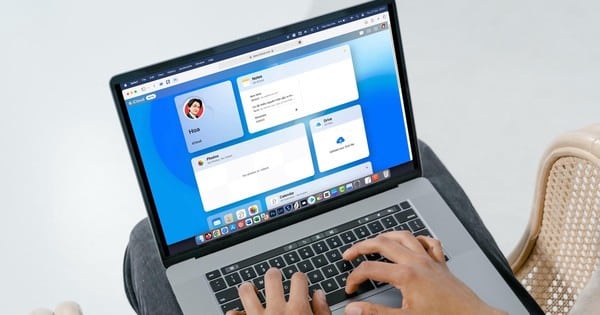
ما تحتاجه لاستخدام iCloud على الويب
لاستخدام iCloud على أي جهاز غير تابع لشركة Apple ، يجب عليك الوصول إلى الخدمة عبر مُتصفح ويب. المتطلبات أساسية جدًا ؛ تحتاج إلى أحدث إصدار من Firefox أو Chrome أو Edge أو Opera.
ملاحظة: Safari مدعوم أيضًا ، ولكن نظرًا لأنه مُتاح فقط على أجهزة Apple ، فلن تستخدمه إذا لم يكن لديك وصول إلى أحدها.
كيفية استخدام iCloud بدون جهاز Apple
يُمكنك الوصول إلى iCloud على الويب من خلال الرابط iCloud.com. يتيح لك الوصول عبر الويب إلى iCloud الوصول إلى iCloud Drive والتقويم والبريد و Pages و Numbers و Keynote وجهات الاتصال والملاحظات والتذكير و”تحديد الموقع”. ولكن ، إذا قمت بالوصول إلى iCloud باستخدام متصفح الهاتف المحمول ، فيمكنك فقط الوصول إلى iCloud Drive والبريد والصور والملاحظات والتذكيرات و”تحديد الموقع”.
قبل أن تتمكن من الوصول إلى هذه التطبيقات ، تحتاج إلى تسجيل الدخول إلى حسابك من Apple باتباع الخطوات التالية:
- انتقل إلى iCloud.com وانقر فوق تسجيل الدخول.
- أدخل Apple ID الخاص بك (يُمكنك إنشاء Apple ID على أي جهاز إذا لم يكن لديك واحد بالفعل) وانقر فوق رمز السهم.
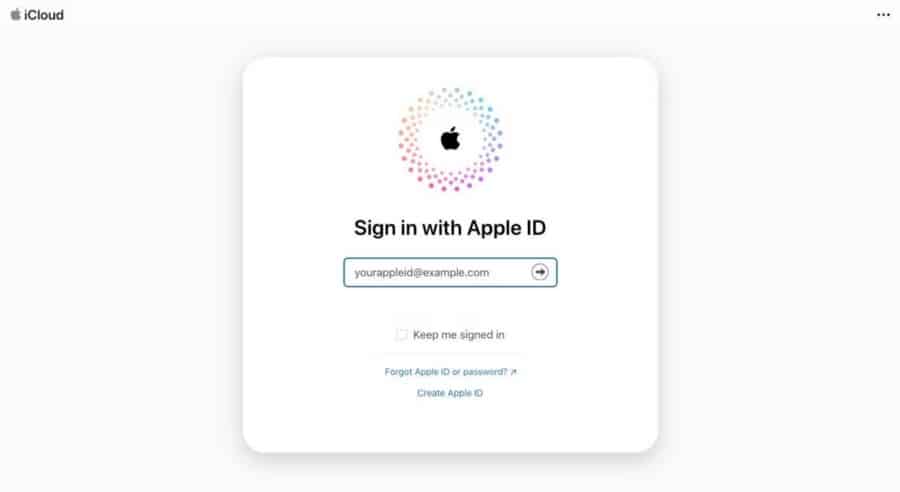
- أدخل كلمة السر في الحقل المعني وانقر فوق رمز السهم مرة أخرى لتسجيل الدخول.
- قد تُضطر إلى إدخال رمز أمان إذا كنت قد قُمت بتمكين المصادقة الثُنائية على Apple ID الخاص بك. بخلاف ذلك ، حدد ما إذا كنت تثق في المُتصفح الحالي الذي تستخدمه في الصفحة التالية. بعد ذلك ، سينقلك iCloud إلى صفحة iCloud الرئيسية لحسابك.
- بمجرد تسجيل الدخول ، سترى مربعات مختلفة لمجموعة مختارة من تطبيقات Apple بالإضافة إلى ملفك الشخصي. حدد لوحة لفتح التطبيق المُرافق.
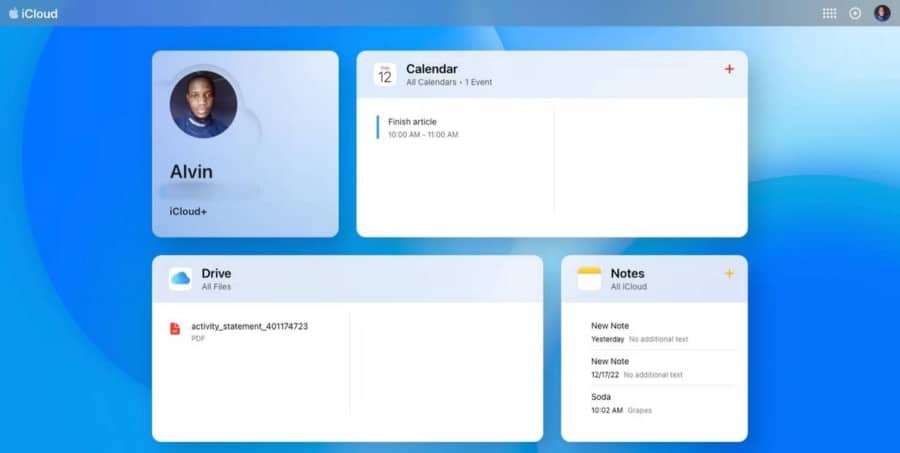
- إذا كانت لوحة التطبيق غير متوفرة ، فحدد زر القائمة (مستطيل مع مربعات بيضاء) في الزاوية العلوية من الصفحة لعرض جميع تطبيقات Apple التي يُمكن الوصول إليها عبر iCloud على الويب. من النافذة المُنبثقة ، يُمكنك تحديد أي تطبيق ترغب في فتحه.
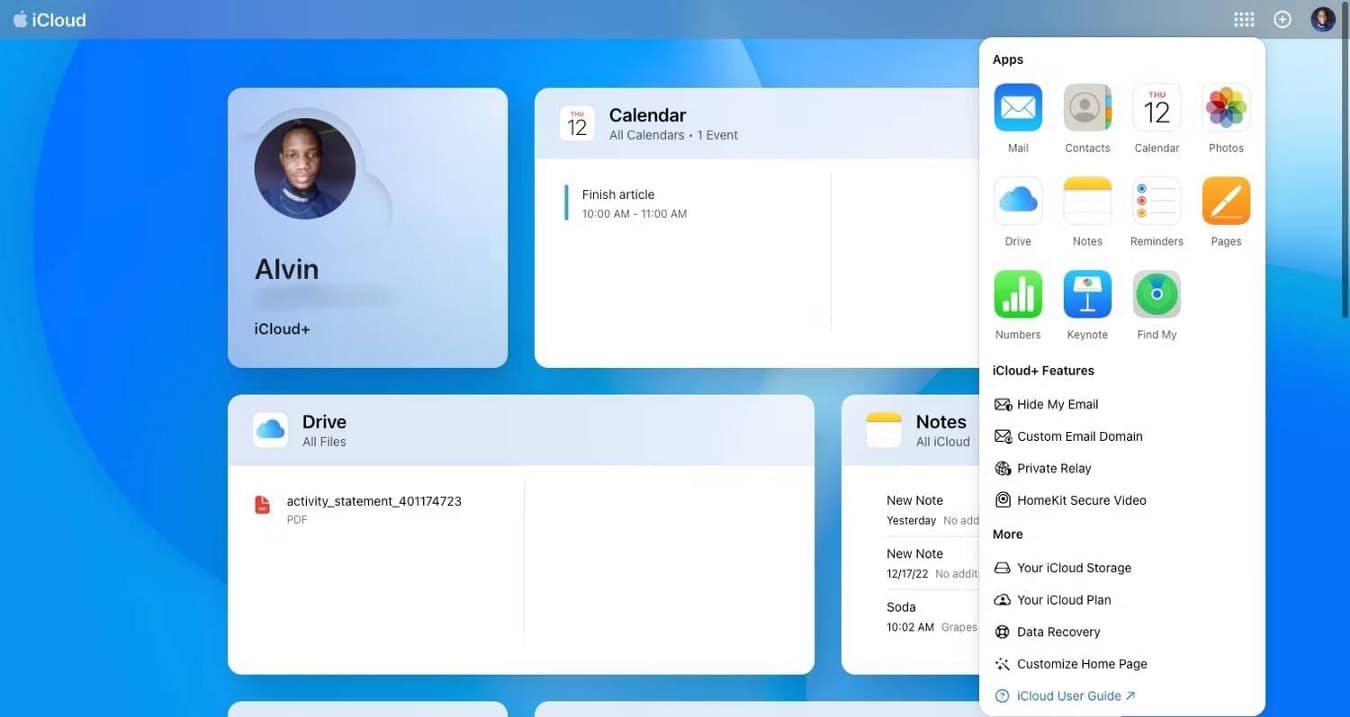
هذه هي الطريقة التي يُمكنك بها الوصول إلى أي من بياناتك على iCloud بشكل سلس. بجوار زر القائمة في الزاوية العلوية توجد أيقونة إضافة (+) التي تُتيح لك إنشاء بريد إلكتروني جديد أو ملاحظة أو حدث أو تذكير أو مستند في Pages أو جدول بيانات في Numbers أو عرض Keynote بنقرة واحدة.
في الجزء السفلي من الصفحة الرئيسية لـ iCloud على الويب ، سترى خطة تخزين iCloud والمساحة المُستخدمة وخيارًا لاستعادة الملاحظات والإشارات المرجعية والملفات وجهات الاتصال والتقويمات المحذوفة من iCloud. تحقق من كيفية الوصول إلى iCloud على هاتف Android: أفضل الطرق المُختلفة.
كيفية تخصيص صفحة iCloud الرئيسية
إذا كنت لا تُحب التصميم الافتراضي ، فإنَّ iCloud تسمح لك بتخصيصه. إليك الطريقة:
- انقر فوق زر القائمة في الزاوية العلوية.
- من القائمة المُنبثقة ، حدد تخصيص الصفحة الرئيسية للدخول إلى وضع “الإهتزاز”. بدلاً من ذلك ، يُمكنك التمرير لأسفل في الصفحة الرئيسية للوصول إلى زر تخصيص الصفحة الرئيسية آخر في الجزء السفلي.
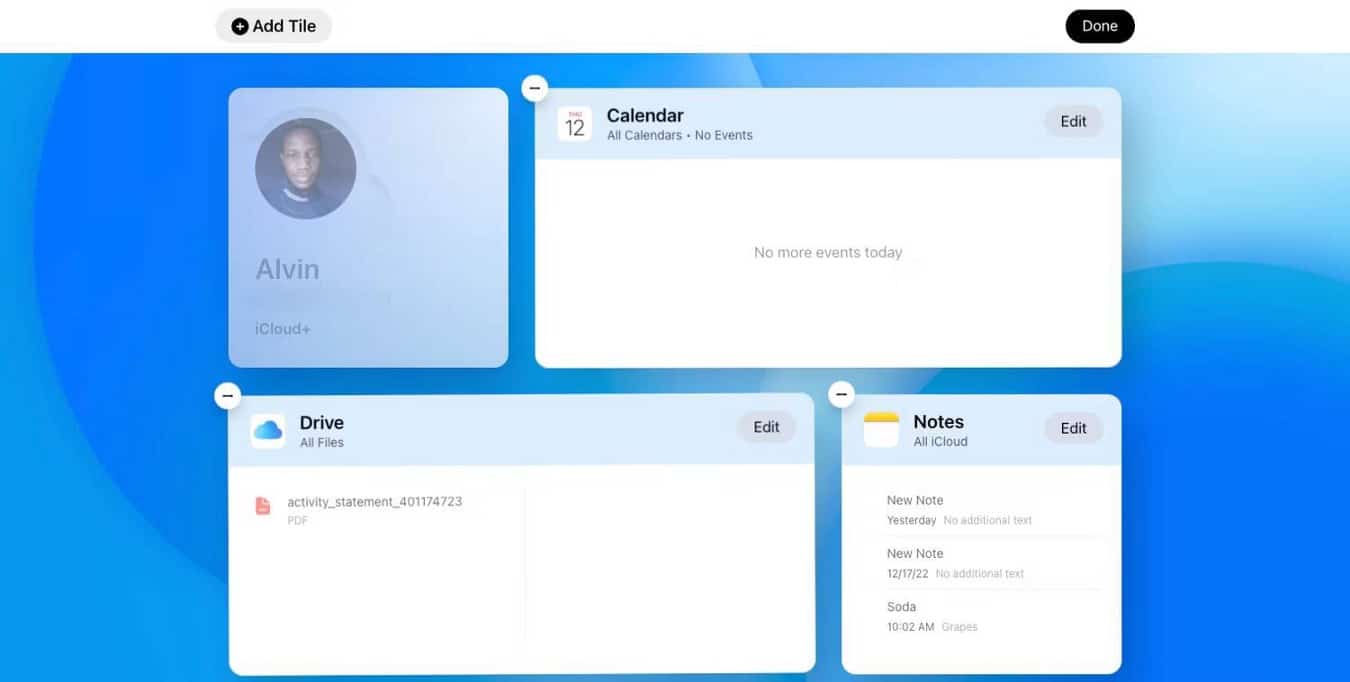
- بمجرد أن تبدأ مربعات التطبيق في الاهتزاز ، يمكنك سحب أي لوحة وإفلاتها في موضع جديد.
- لإزالة لوحة ، انقر فوق رمز الإزالة (-) الموجود على اللوحة وقم بالتأكيد عن طريق تحديد إزالة في النافذة المنبثقة.
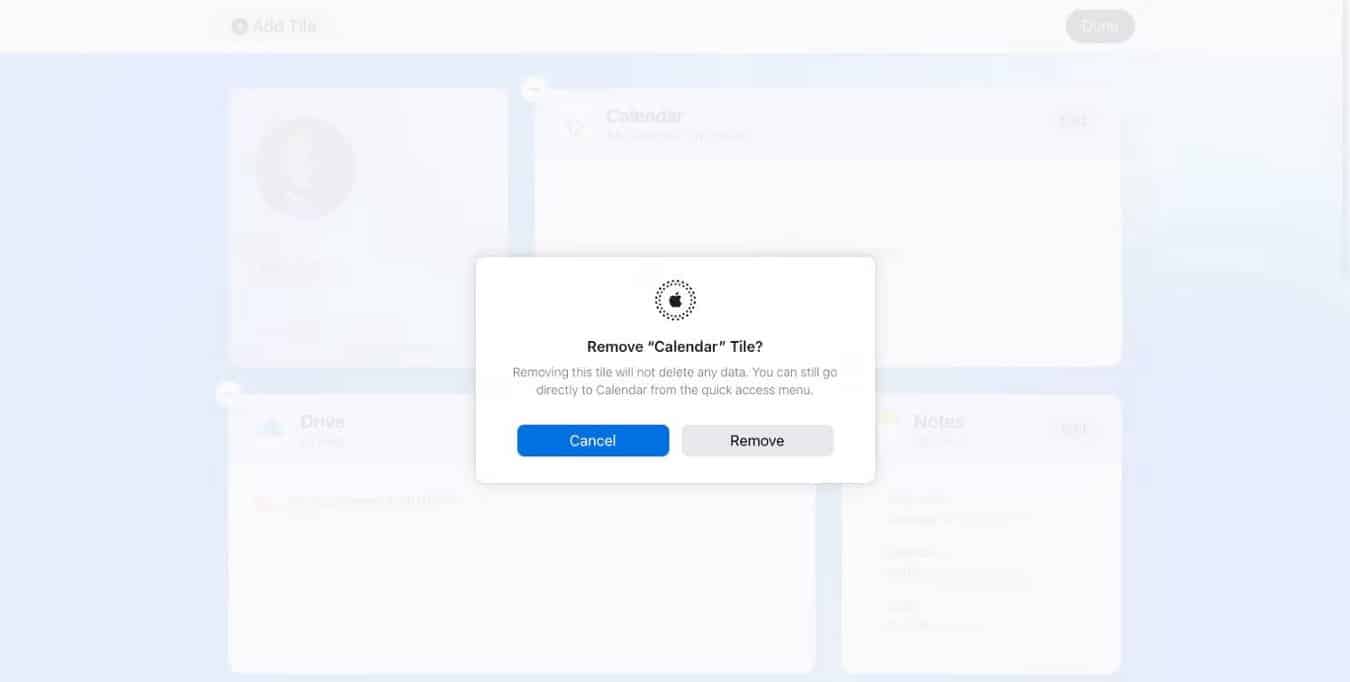
- لإضافة لوحة إلى صفحتك الرئيسية ، حدد رمز إضافة (+) أو زر إضافة تجانب (سطح المكتب) في أعلى اليسار.
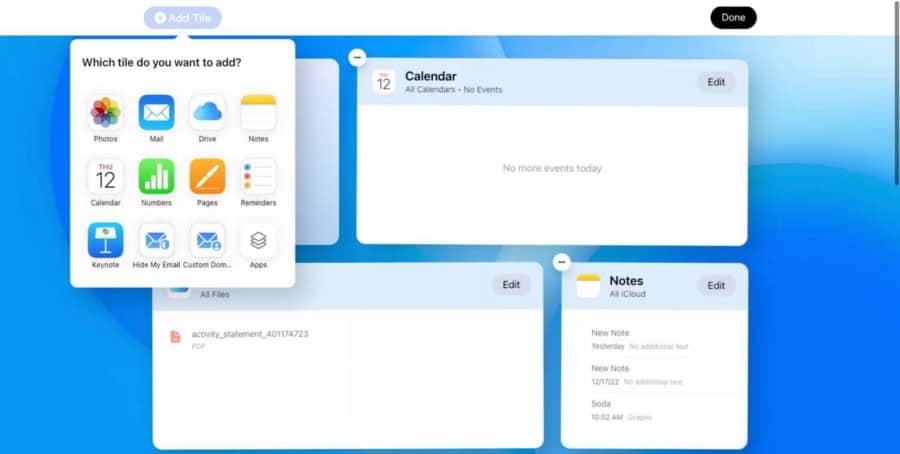
- اختر التطبيق الذي تريد إضافته إلى القائمة. ستُضيف iCloud تلقائيًا لوحة التطبيق بجوار مربع ملفك الشخصي. لتغيير المكان ، اسحب التجانب وأفلته في أي مكان آخر على الصفحة.
- عند الانتهاء ، انقر فوق تم في الزاوية العلوية من شاشتك.
أثناء تخصيص صفحة iCloud الرئيسية ، يُمكنك إضافة أكثر من لوحة واحدة لنفس التطبيق. بالإضافة إلى ذلك ، ستكون جميع تنسيقاتك المُخصصة ثابتة ؛ سيظهر نفس التخطيط إذا قمت بالوصول إلى iCloud على سطح المكتب أو متصفح الهاتف المحمول في المستقبل. تحقق من أفضل النصائح لتحقيق أقصى استفادة من استخدام “صور iCloud”.
لا تتوفر على جهاز Apple ، لا مُشكلة
إذا كان لديك أصدقاء يُشاركون أو يتعاونون من خلال iCloud ، فيُمكنك الآن المشاركة والتعاون معهم بحرية من خلال حسابك على iCloud.
ما عليك سوى الحصول على Apple ID الخاص بك بسعة تخزينية مجانية تبلغ 5 جيجابايت والتمتع بالامتيازات المحدودة للوصول إلى iCloud عبر الويب فقط دون الحاجة إلى جهاز Apple. يُمكنك الإطلاع الآن على مشاكل iCloud الشائعة (وكيفية إصلاحها على iPhone أو iPad).







